1Win8.1开始菜单:支持Metro的开始菜单
尽管Win8已经发布很长时间,但还是有不少人钟情于传统开始菜单,这其中Start8、StartIsBack等一大批开始菜单找回软件功不可没。不过令人大跌眼镜的是,自从进入Win8.1时代,很多经典的开始菜单找回软件已经无法继续使用(如Start8),越来越同质化的软件设计也逐渐让人腻歪。不过自从笔者无意间结识一款小众新秀8StartButton后忽然发现,其实好的东西总是有的,只不过自己没发现罢了!
软件名称: 8StartButton
软件版本: 2.0.2
软件大小: 496KB
软件授权: 免费
适用平台: Win9X Win2000 WinXP Win2003 Vista Win7
下载地址: http://dl.pconline.com.cn/download/352816.html
说到8StartButton的最大看点,我觉得就是这个六色花快捷菜单。简而言之,就是当你点击开始按钮时,软件会首先弹出一排圆圈按钮,而非传统意义上的开始菜单。虽然多了一步选择,但实际试用也还不错,圆圈的功能很多,重启、注销、关机、搜索、METRO开始菜单等等一应俱全,最关键的是支持按钮自定义及图标一键更换。
当然实在不喜欢也没关系,右击按钮选择“Left mouse click shows”再点击“8StartButton start menu”就是标准的开始菜单了。
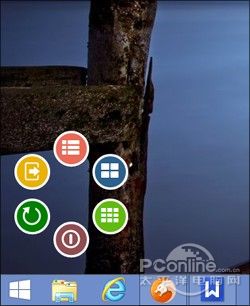
图1 8StartButton:六色花快捷菜单
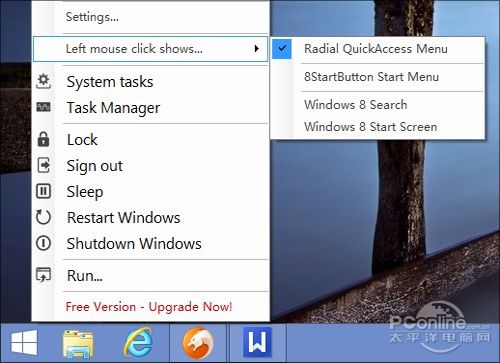
图2 8StartButton:可修改默认点击动作
开始菜单似曾相识,但却有了更多Win8的味道。说实话,这恐怕是笔者遇到的最匹配Win8风格的一款菜单了。左侧是整个菜单的精髓,分为 “Start Menu”、“Start tiles”、“Recent Docs”和“UPGRADE”。其中“Start Menu”最好理解,就是之前开始菜单的翻版,除了常见的应用程序外,这里也汇总着各种已安装的METRO应用,点击即可使用。
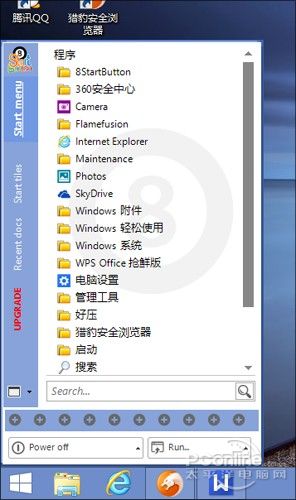
图3 8StartButton:程序菜单支持METRO应用
“Start tiles”是磁贴标签,和前面的“Start Menu”相比,更倾向于显示那些系统级操作(如控制面板、网络设置等)。而且正如它的名字所示,这里的一大特点是直接采用磁贴形式展现,由于磁贴相对来说比较占地方,因此很多方块都被设计成了叠加模块,每隔几秒钟自动切换。
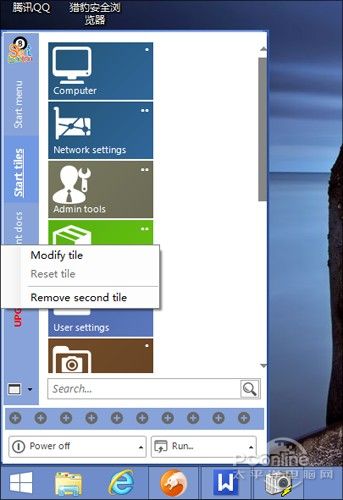
图4 8StartButton:磁贴标签

点击进入Windows 8专区
2Win8.1开始菜单:快速启动靠谱 可惜收费
和软件本身一样,你也可以通过右键对磁贴实现自行修改,甚至删除掉第二功能。但需要特别说明的是,这只是收费版的功能,标准版并不支持。
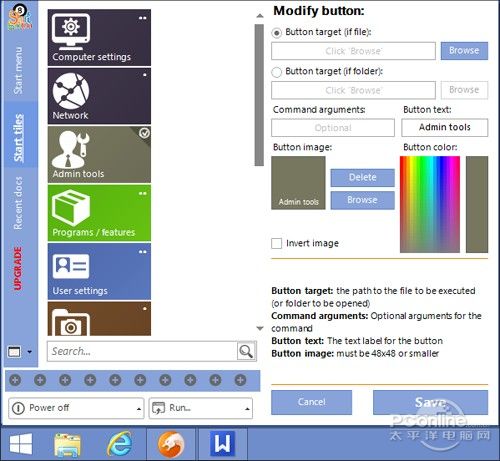
图5 8StartButton:磁贴快捷菜单
“Recent Docs”则是最近使用文档,当然这个没啥可说的,确实是Win8 METRO菜单里未能提供的功能。右键支持项目的单个清理和全部清理,同时也支持链接文件夹显示。
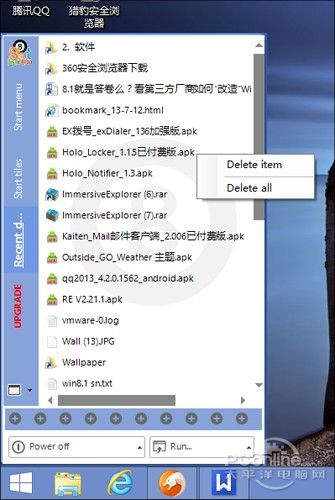
图6 8StartButton:最近使用文档
菜单下方是另一组值得称赞的地方,给人的感觉就像是任务栏快速启动按钮的一个缩影,通过放置一些常用程序实现日常功能的快速启动。不过和磁贴修改一样,这里也是收费版功能,免费版是搞不定的。
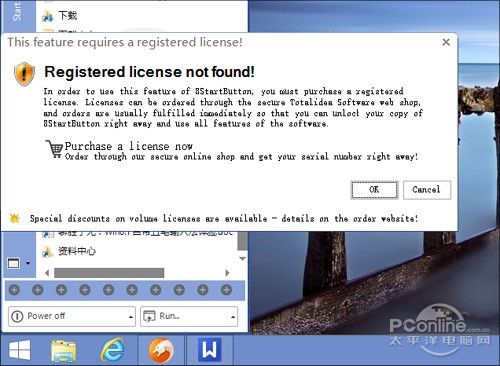
图7 8StartButton:免费版不支持添加快速启动
至于其他功能就基本和传统桌面一样了,提供了一键搜索、一键关机(包括重启、注销、锁定等)、一键运行三大模块。值得一提的是它的一键运行,除了支持用户手工输入命令行外,还额外内置了几个常用命令(如设备管理器、注册表编辑器、管理工具等),使用起来很是方便。
[Ok3w_NextPage]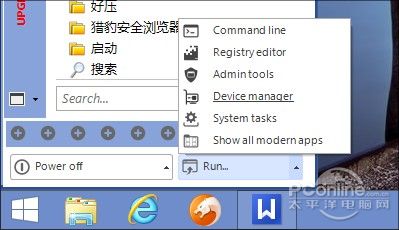
图8 8StartButton:内置了常用命令行
3Win8.1开始菜单:独家半透明特效帅呆了
当然除此之外,8StartButton还有其他一些有意思的玩法,比方说你可以进入选项→“General settings”勾选“Hide the Windows 8 Start area when working on the desktop”让Win8开始菜单展现出半透明效果,好不好看暂且不说,总之是可以看到桌面文件了(其实笔者估计这个应该是与8.1系统的兼容性问题,作者原意应该是隐藏Win8开始按钮)。
或者去“Button settings”修改一下默认按钮的图标或颜色。再者借助菜单左下角小按钮,隐藏一下水印或者调节开始菜单的透明度。而最不能忘记的,则是它支持右键点击打开快捷菜单(带有一些常用系统模块),不得不说这个与Win8的隐藏菜单真的很像!
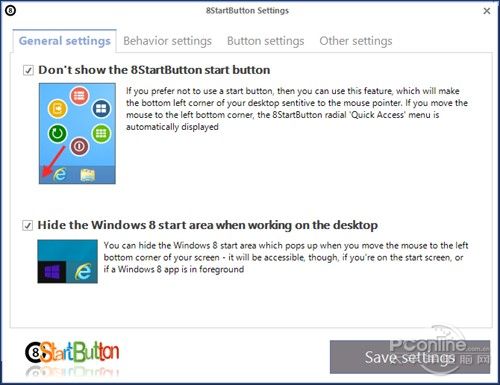
图9 8StartButton:隐藏Win8开始按钮
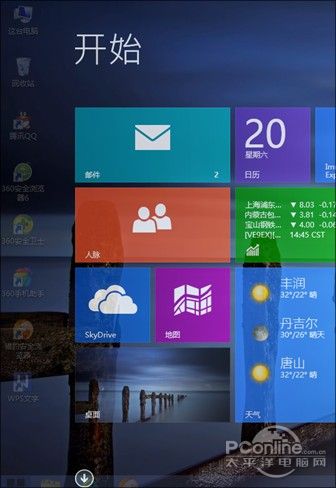
图10 8StartButton:勾选功能后的副作用,不过貌似也挺实用,呵呵~
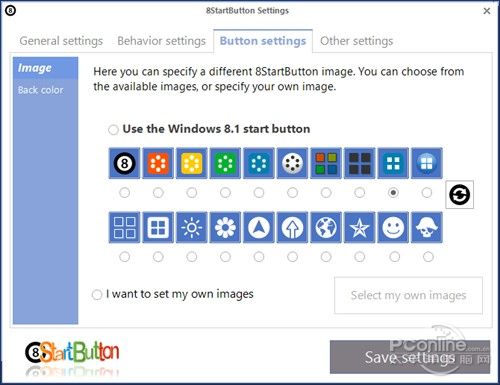
图11 8StartButton:支持开始按钮自定义
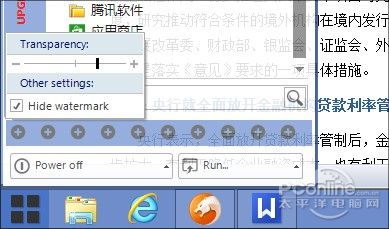
图12 8StartButton:支持透明度调节
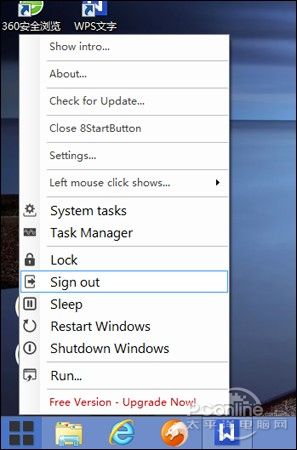
图13 8StartButton:右键快捷菜单
总体来说8StartButton的表现还是不错的,六色花快捷方式无疑是它的最大看点,同时也是目前和Windows 8.1兼容性最好的菜单找回软件之一。
至于遗憾笔者也简单说两句,最明显的是没有中文语言,而且默认字体渲染似乎也不是很好。再者就是无法正常隐藏Windows 8.1的原装开始按钮,不过实际操作倒没有什么影响,放到图标左下角弹出Win8原装菜单,点击图标中心则激活的是8StartButton菜单,熟悉之后也算勉强接受了。
总之这是一款综合实力很强的开始菜单找回软件,如果你感觉上面介绍的问题自己都能接受,不妨下载一款试试吧。